Добавить изображение
1. В необходимом курсе добавляем элемент курса, например "Страница"
2. В содержании элемента добавляем необходимую информацию с помощью встроенного редактора, например "Изображение"
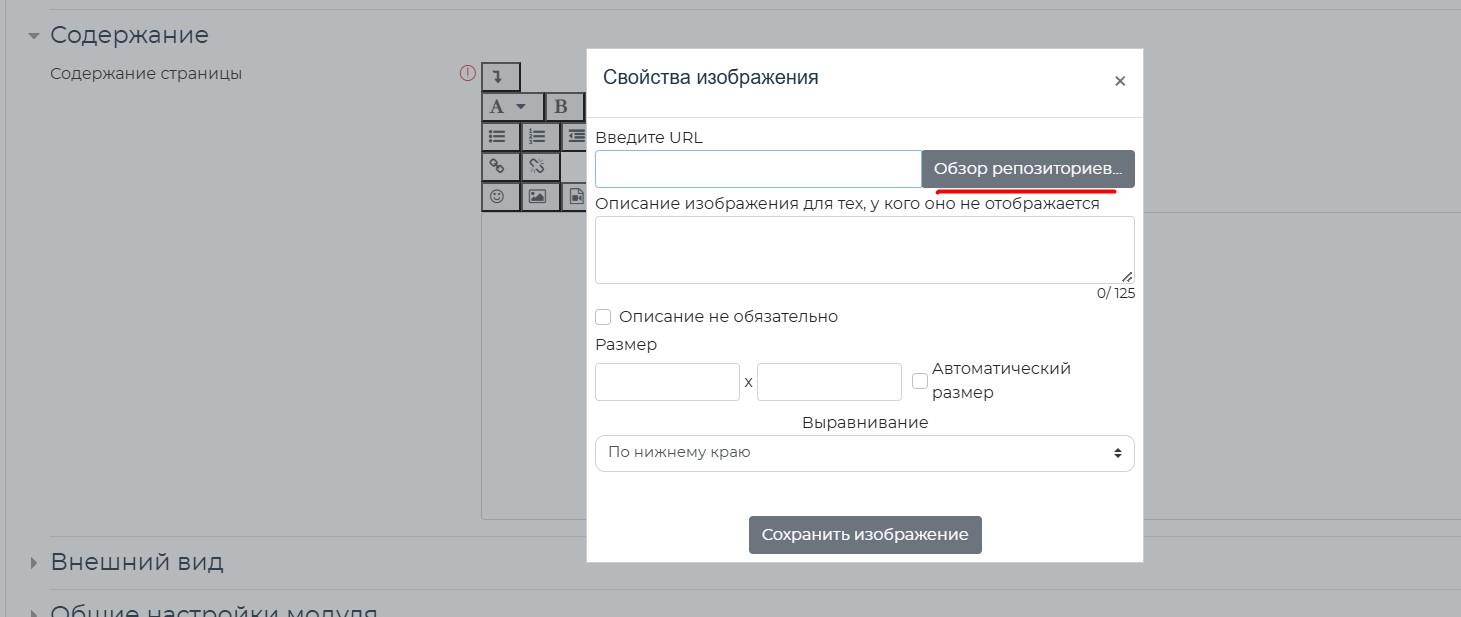
3. Для загрузки изображения переходим в "Обзор репозиториев"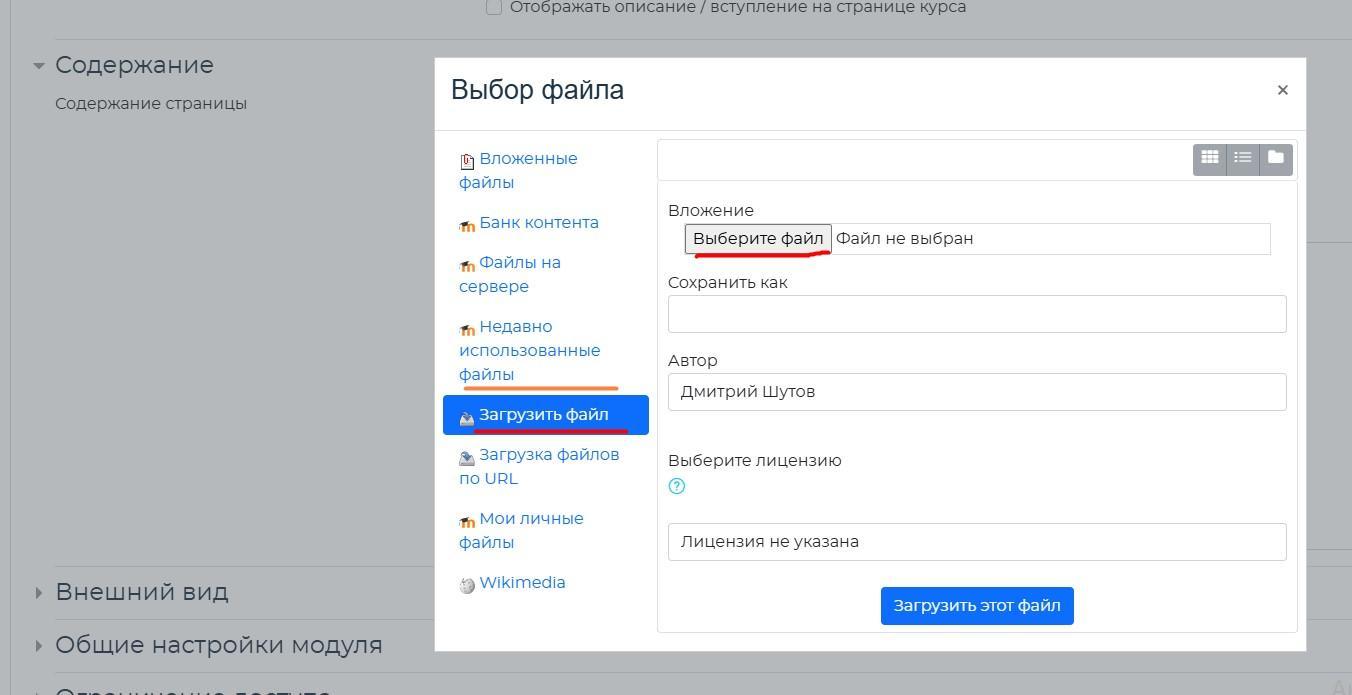
4. Далее выбираем файл с вашего устройства. Если уже ранее загружали этот файл на портал, он отобразится в "Недавно использованные файлы"
5. Изображение выбрано, загружаем.
6. Настройки.
- Описание: по желанию
- Размер: Ширина и высота. Можем указывать одинаковую ширину для разных изображении и устанавливать галочку "Автоматический размер" так разные размеры изображения не будут сильно отличаться друг от друга на портале.
- Сохранить изображение
7. Для повторного редактирования изображения - двойной щелчок ЛКМ
8. Сохранить и показать.
9. Пример 1
10. Пример 2
11. Пример 3
12. Пример 4

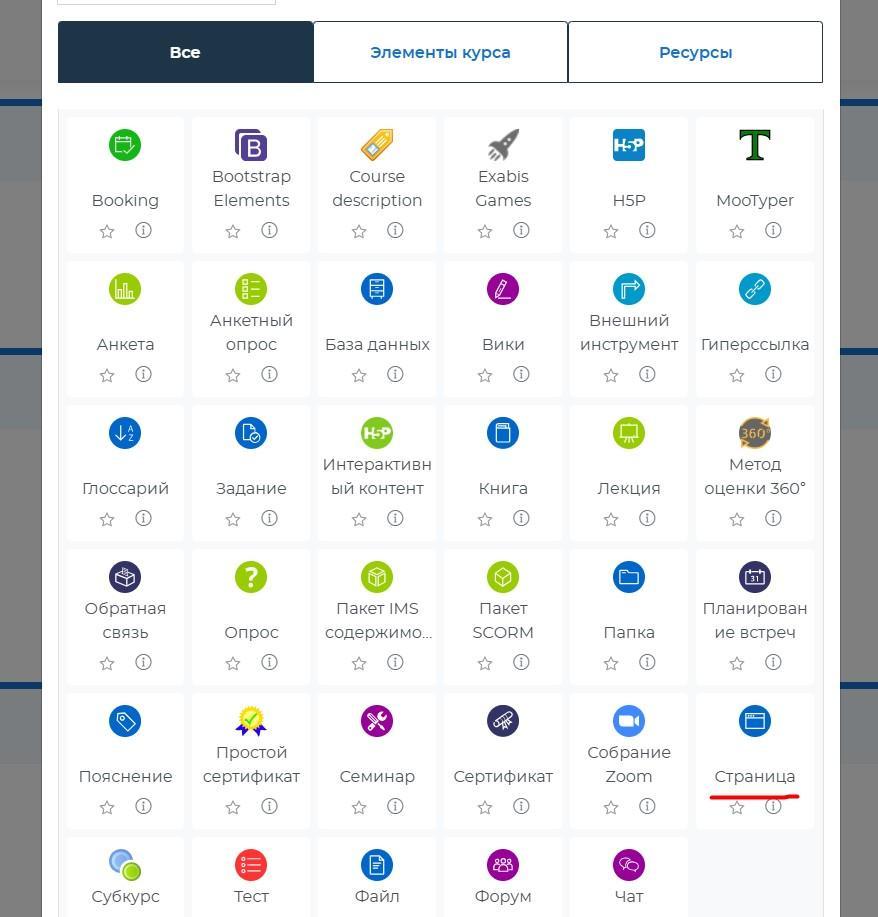
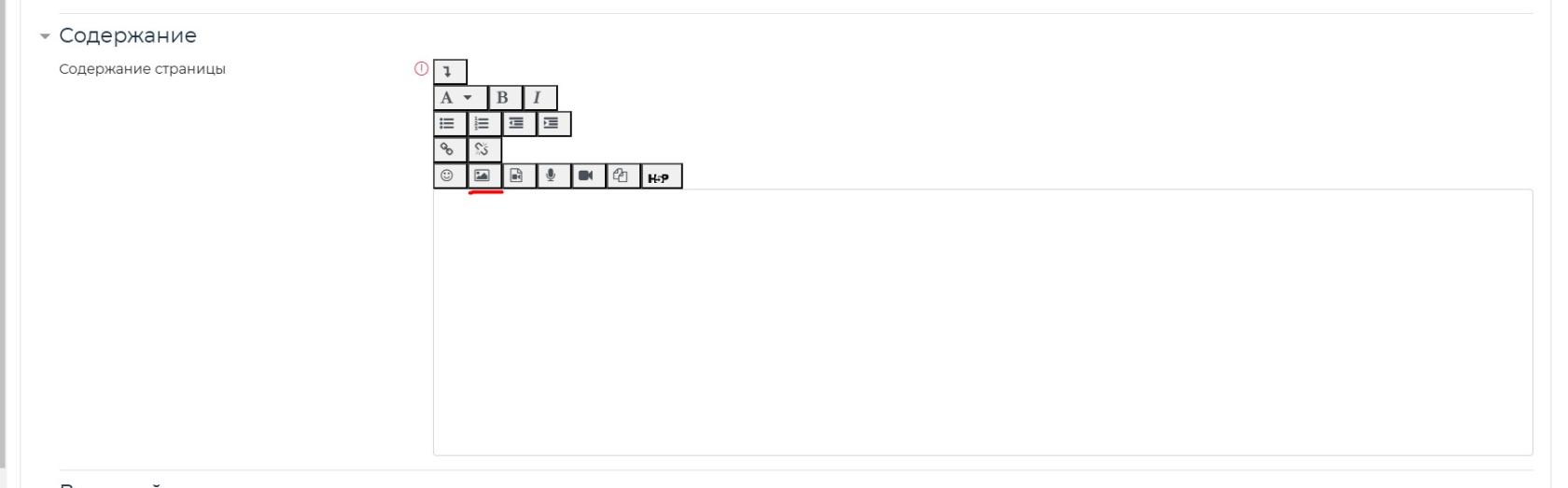
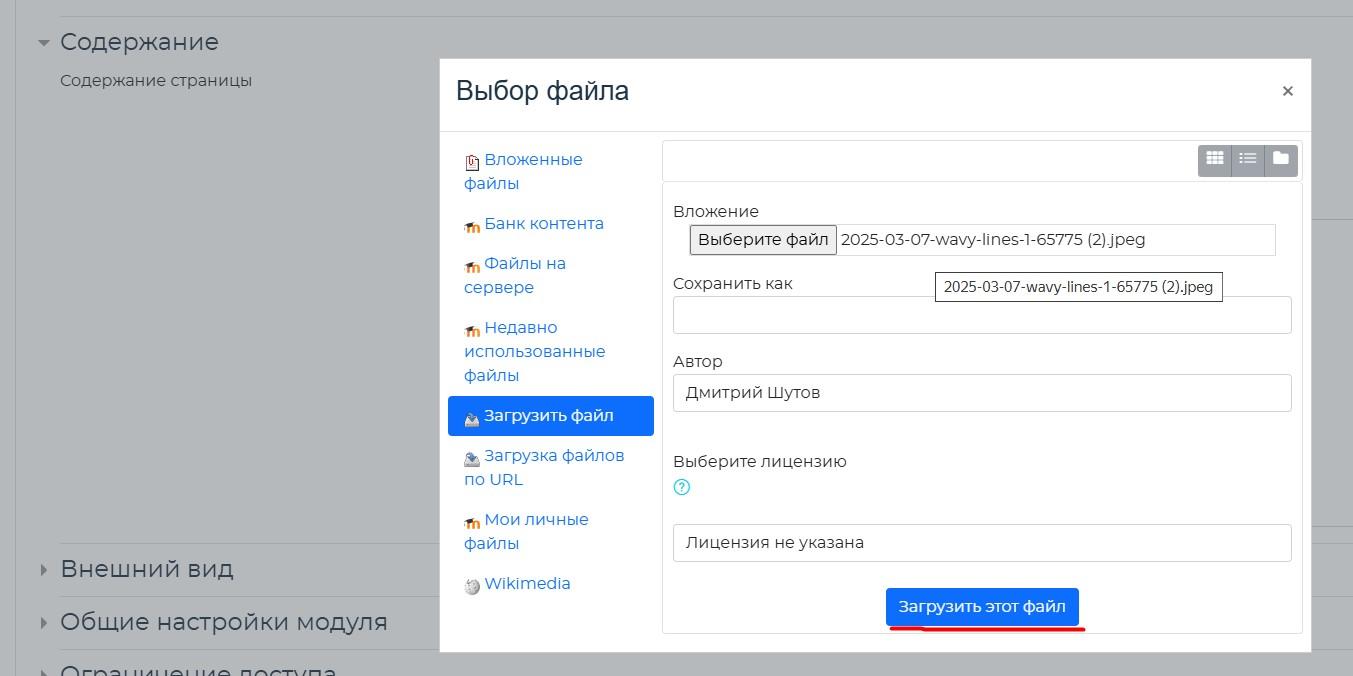
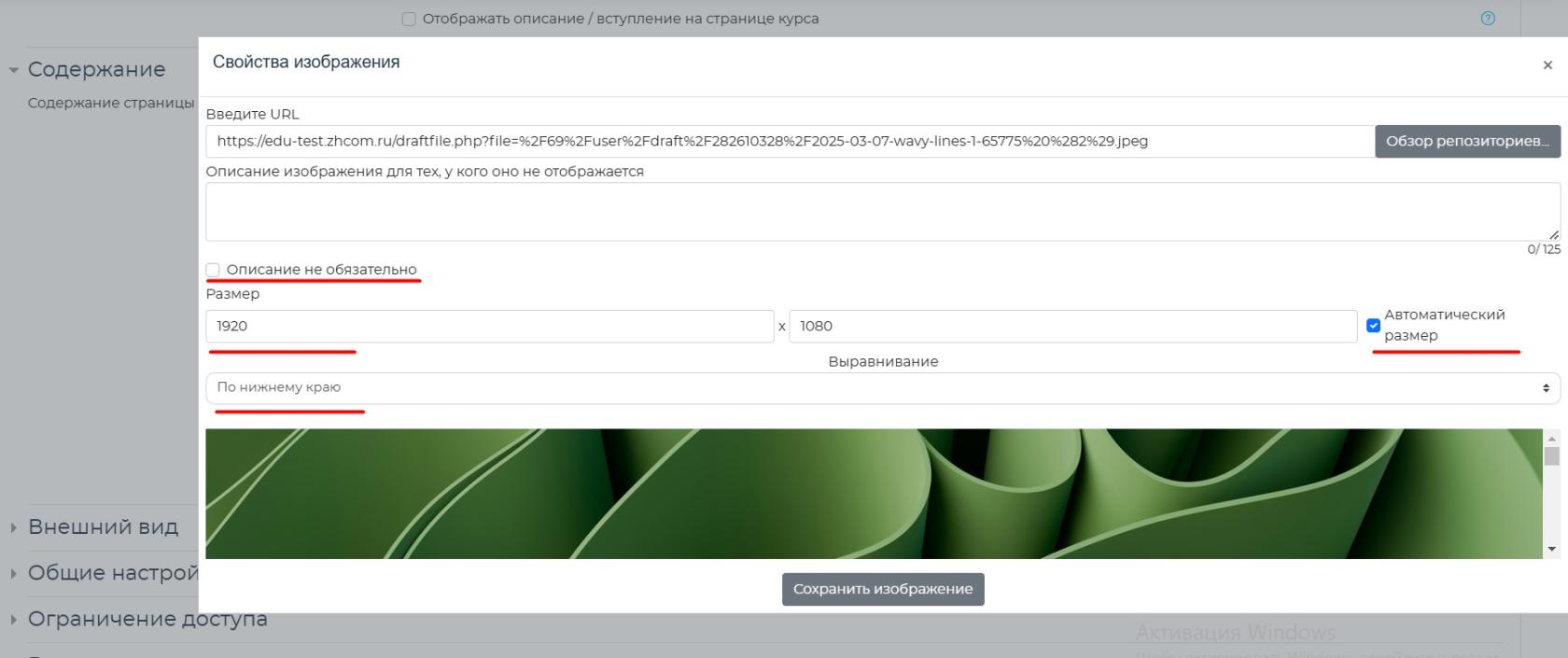
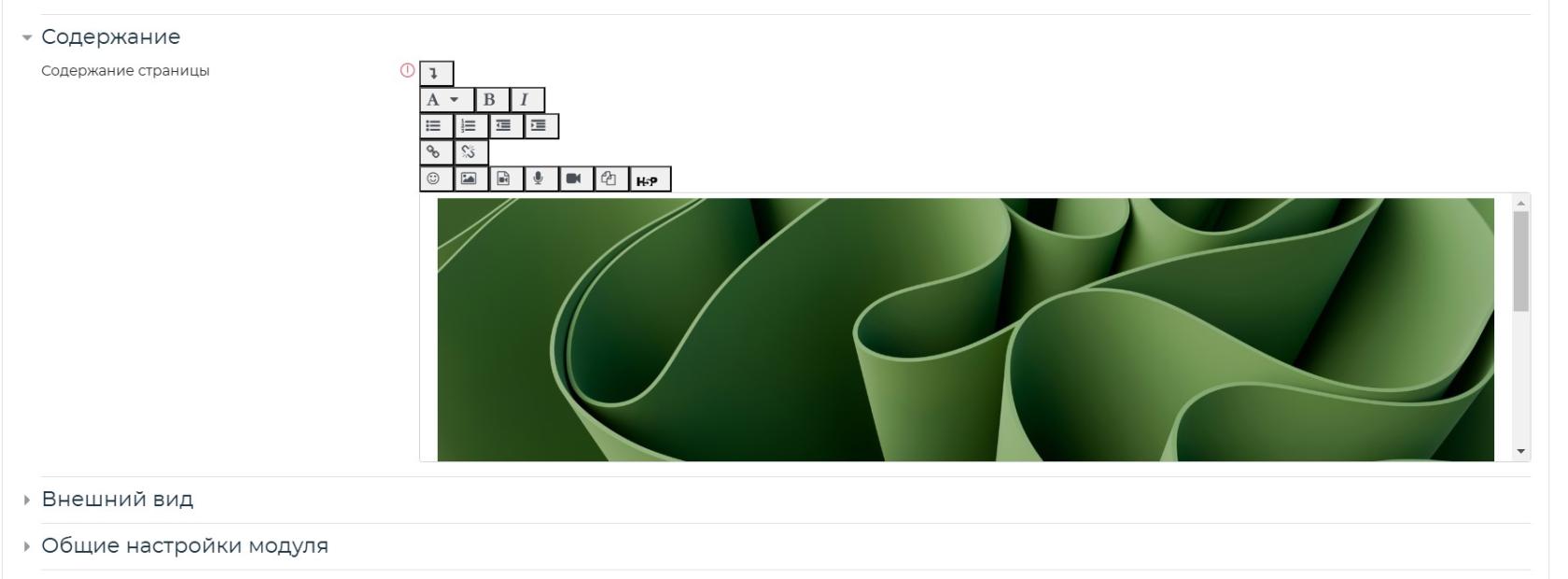
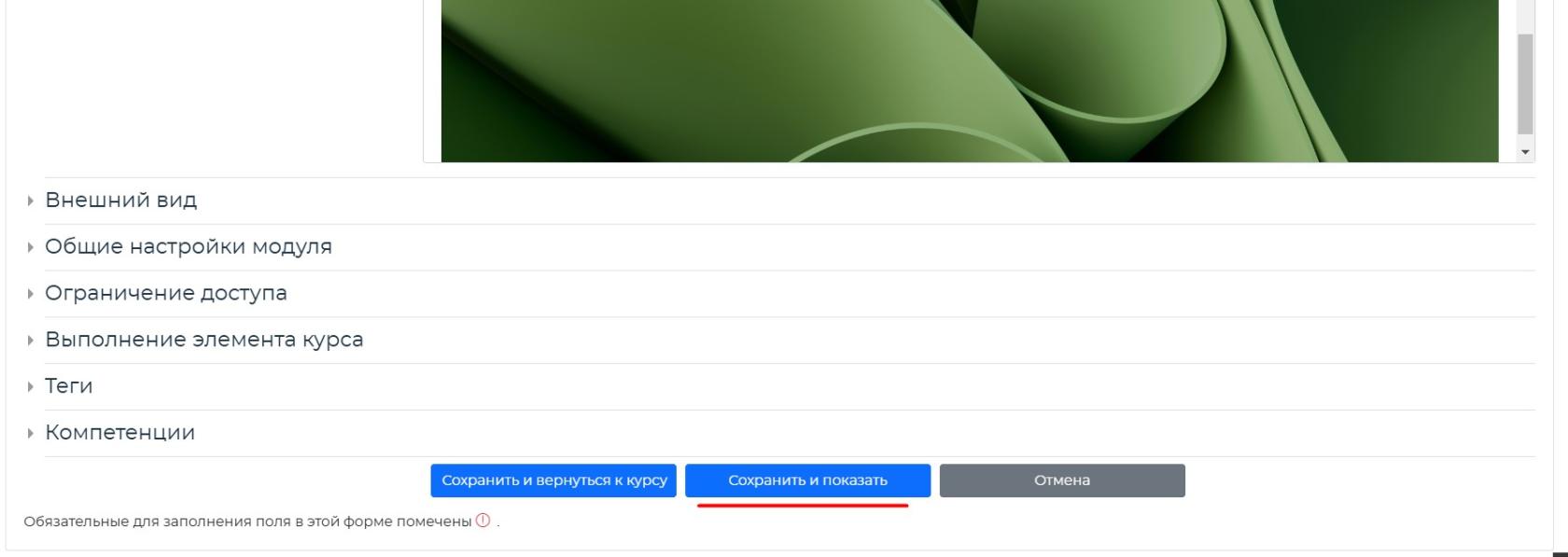
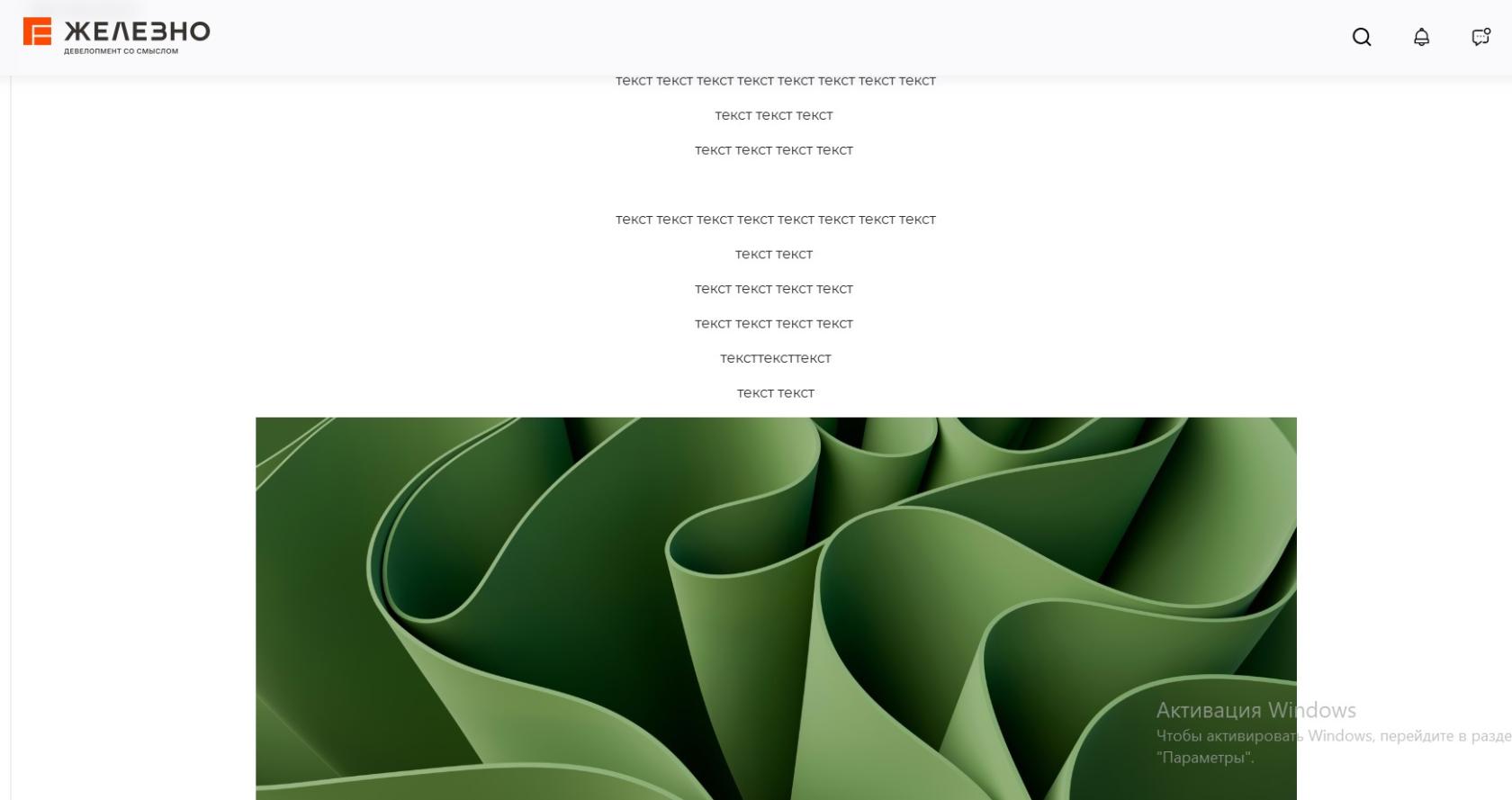
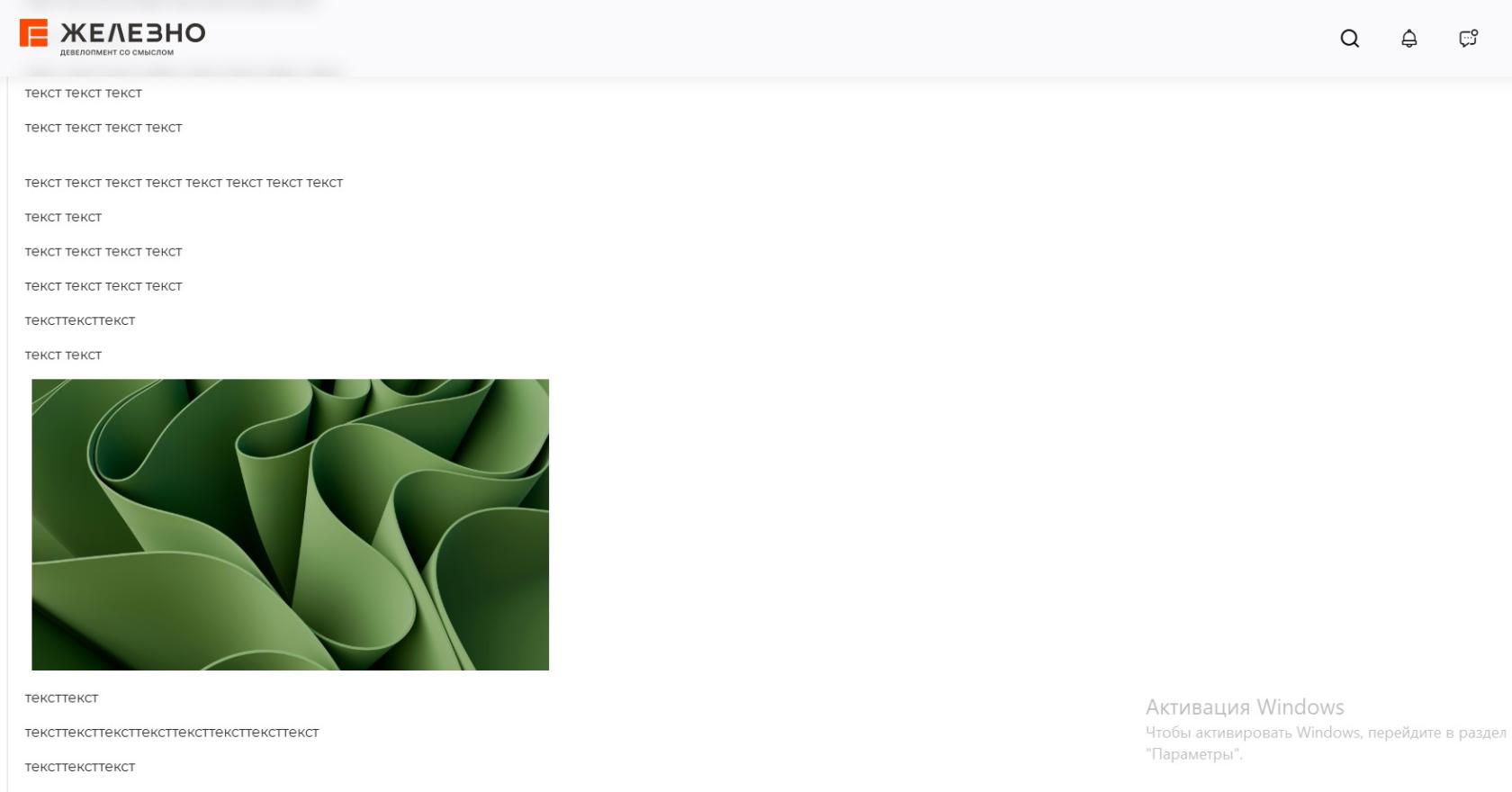
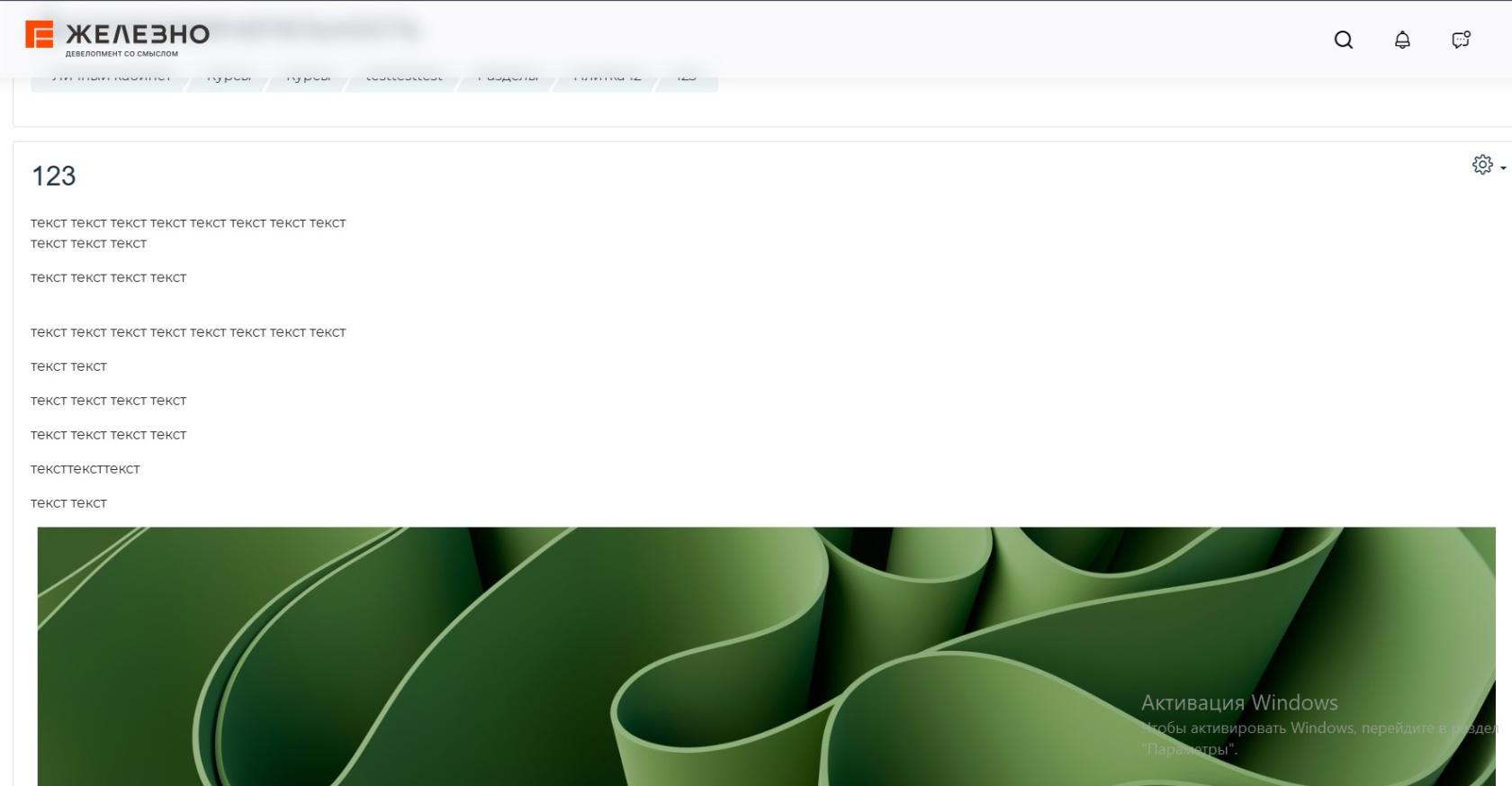
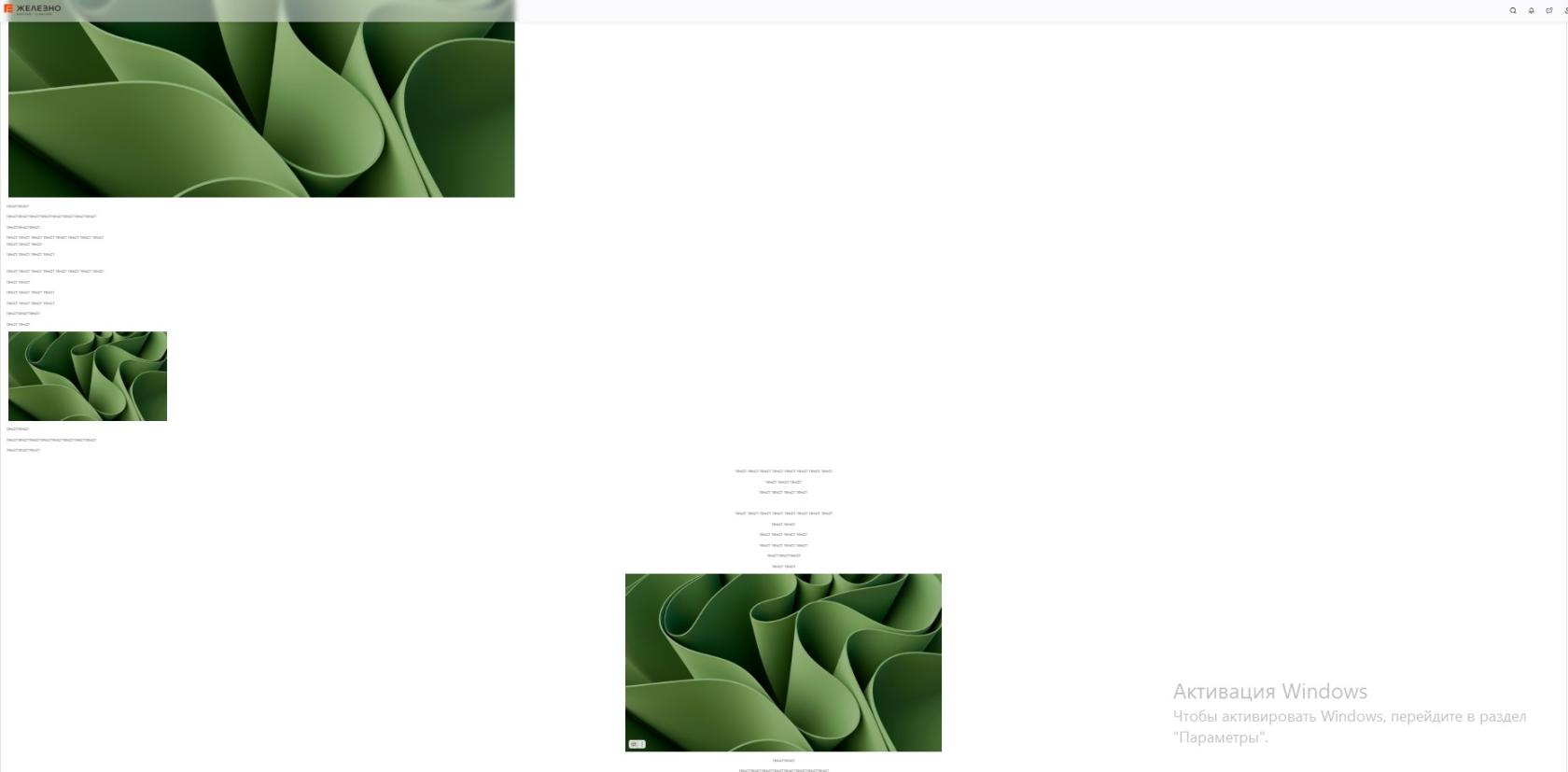
Нет комментариев